怎么设置qq铃声 如何在QQ电话中设置来电铃声
更新时间:2023-11-17 17:08:50作者:xtliu
在现代社交网络的普及下,QQ作为一款常用的即时通讯软件,成为了我们日常沟通中不可或缺的一部分,为了使自己的QQ使用更加个性化,很多人都会对QQ的铃声进行设置,以在收到消息或来电时能够第一时间进行提醒。怎么设置QQ铃声呢?又该如何在QQ电话中设置来电铃声呢?本文将为大家详细介绍这两个问题的解决方法。无论是想要让QQ更加个性化,还是希望通过来电铃声来区分不同联系人,只需要跟随以下步骤,就能轻松实现你的需求。
具体步骤:
1.打开手机上的QQ,点击上方的个人头像。
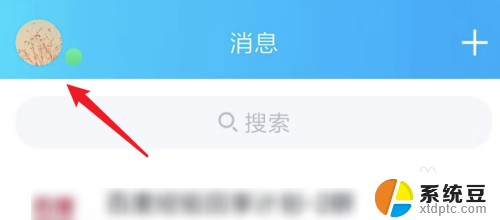
2.点击头像后,会打开侧栏,点击侧栏上的「我的个性装扮」。
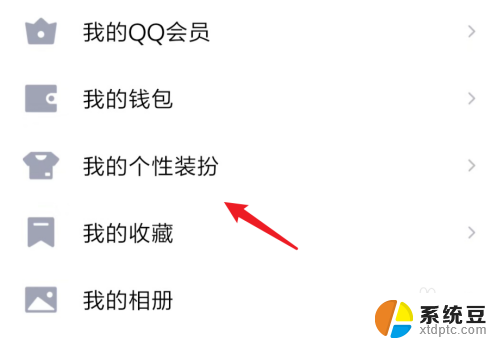
3.来到个性装扮页面,点击里面的「来电」。
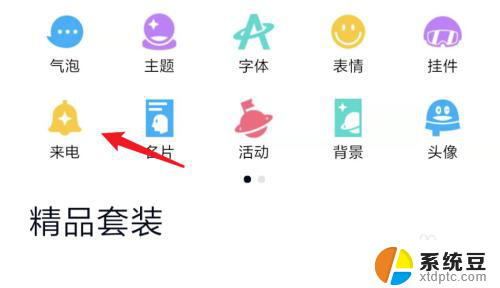
4.在来电列表页面,找到自己喜欢的来电铃声,点击进入。
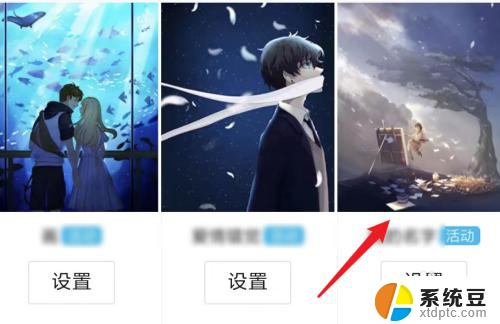
5.进入到来电铃声详情页面,点击下方的「设置为默认来电」。这样会让所有好友的QQ来电都会使用这个铃声的。
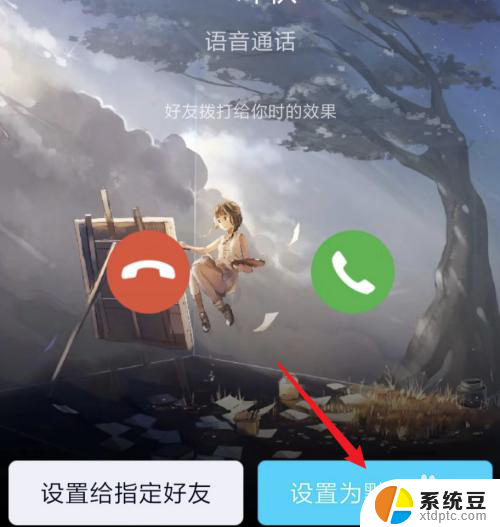
6.也可以点击这里的「设置给指定好友」。
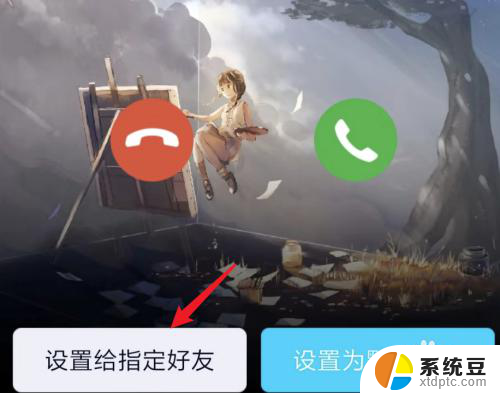
7.接着在好友列表里选择要使用这个铃声的好友。设置后这些选中的好友QQ来电时,就会使用这个铃声的。
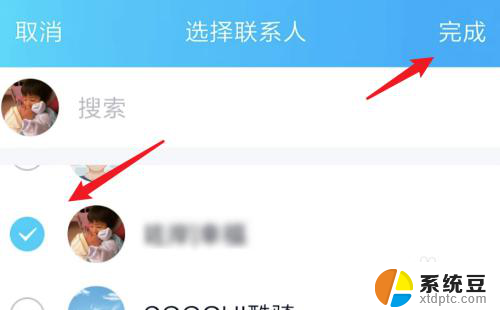
8.最后点击下方的「完成」按钮就行了。
总结:进入QQ个性装扮页面,进入到来电设置页面。找到自己喜欢的来电铃声,进入设置就行了。
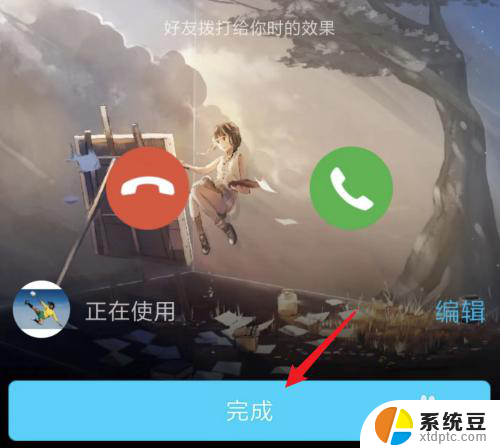
以上是设置 QQ 铃声的全部内容,如果您遇到相同问题,可以参考本文中介绍的步骤进行修复,希望对大家有所帮助。
怎么设置qq铃声 如何在QQ电话中设置来电铃声相关教程
- qq能设置来电铃声吗 QQ电话来电铃声设置方法
- 怎样更改微信铃声设置 微信来电铃声怎么调节
- 苹果铃声哪里设置 如何将音乐设置为iPhone手机铃声
- 手机的闹钟铃声怎么设置 手机闹钟铃声设置方法
- 闹钟铃声在哪里设置安卓 手机闹钟铃声设置教程
- 电脑qq电话麦克风没声音怎么设置 电脑qq电话麦克风没有声音怎么办
- 怎么更改手机闹钟铃声 手机闹钟铃声如何设置
- 苹果14设置铃声的方法 苹果iPhone14设置铃声步骤
- 手机有时候没声音是怎么回事 手机铃声无声如何处理
- 闹铃怎么设 电脑怎么设置每日闹钟
- 美版iphone12pro和国版有什么区别 iphone12pro美版和国行的配置差异
- 怎么关闭百度的无痕浏览 取消百度浏览器无痕浏览的方法
- 查询连接的wifi密码 电脑上查看WIFI密码步骤
- qq输入法符号怎么打 QQ拼音输入法如何打出颜文字
- 电脑屏幕如何锁屏快捷键 电脑锁屏的快捷键是什么
- 打印机脱机如何解决 打印机脱机显示怎么办
电脑教程推荐